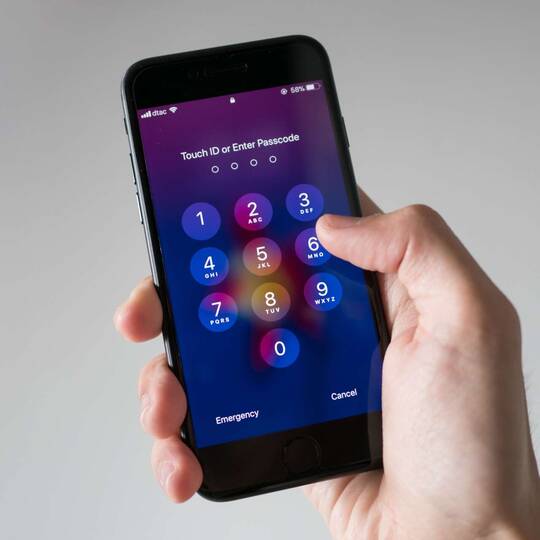
Ratgeber Smartphone iOS 11: So schützen Sie Ihre Daten und Privatsphäre
Nach den neuesten Skandalen um Facebook und Cambridge Analytica bezüglich des US-Wahlkampfs 2016, ist das Thema Datenschutz noch stärker auf die Agenda der Öffentlichkeit und der Nutzer getreten. Bei allen großen Unternehmen aus der Tech-Branche wird in Zukunft noch genauer hingeschaut, wenn es um Datenschutz und den Schutz der Privatsphäre der User geht. Davon ist Apple natürlich auch nicht ausgenommen. Im Gegensatz zu anderen Unternehmen der Branche hat der Konzern aus Cupertino allerdings ein Datenschutzsystem in das iOS-Betriebssystem integriert, welches den Nutzern einige Vorteile bietet. Dazu gehört zum Beispiel die automatische Verschlüsselung über Face ID und Touch ID. Wir geben Ihnen Tipps, wie Sie Ihre Daten in iOS 11 schützen und den Überblick behalten.
Inhalt von Benachrichtigungen schützen
Jeder iPhone-Nutzer kennt das: Sie erhalten eine Mail oder eine Nachricht in einem Messenger und schon zeigt Ihnen eine Benachrichtigung in Form eines Pop-ups den Inhalt dieser Nachricht an. Das kann zwar ganz nützlich sein, jedoch kann jedermann – auch wenn das iPhone gesperrt ist – Ihre empfangenen Nachrichten lesen. Das muss aber nicht sein. Denn das können Sie ganz einfach und schnell ändern. Dafür müssen Sie in den Einstellungen unter "Mitteilungen" die Funktion "Vorschau zeigen" antippen. Dabei können Sie sich zwischen drei Optionen entscheiden. Wir empfehlen Ihnen die Option "Nie" zu wählen, weil damit gesichert ist, dass nur Sie Ihre empfangenen Messages lesen können. Außerdem können Sie in den Einstellungen des iOS-Systems bestimmen, ob und wie die jeweilige App überhaupt Benachrichtigungen anzeigen darf. Ein anderer Aspekt bezüglich des Schutzes Ihrer Privatsphäre bei iOS 11 ist die automatische Sperrfunktion. Sie können nämlich in den Einstellungen festlegen, nach wie vielen Sekunden oder Minuten der Bildschirm Ihres iPhones automatisch gesperrt wird. Logisch, dass ein besonders kurze Zeitraum wie 30 Sekunden besonders sicher ist. Die Schonung Ihres Akkus ist dabei ein netter Nebeneffekt.
Siri und Schutz der Apple ID
Mit Siri war Apple vor einigen Jahren einer der ersten Hersteller, der einen gut funktionierenden Sprachassistenten in ein Smartphone integrierte. So fortschrittlich es damals auch war, so birgt es auch einige Risiken für Ihren Datenschutz. Denn dadurch, dass der Sprachassistent die ganze Zeit im Hintergrund Ihres iPhones aktiv ist und Ihre Umgebung abhört, ist er gleichbedeutend mit einem Eingriff in Ihre Privatsphäre. Wenn Sie das verhindern wollen, müssen Sie in den Einstellungen von iOS 11 im Siri-Menü "Hey Siri" deaktivieren.
Mit Hilfe der Zwei-Faktor-Authentifizierung können Sie Ihre Zugangsdaten davor schützen, in die falschen Hände zu geraten. Auch wenn jemand mit betrügerischen Absichten an Ihre Zugangsdaten für die Apple ID gelangt, kann er sich nur mit einem Bestätigungscode bei Ihrem Apple-Konto anmelden. Dieser Bestätigungscode erscheint auf Ihrem iPhone.
Face oder Touch ID deaktivieren
Das mag vielleicht in Ihren Augen ein wenig merkwürdig klingen, aber um sich sicherer zu fühlen, kann es möglicherweise helfen, in den Einstellungen die Face ID beziehungsweise Touch ID zu deaktivieren. Darauf lassen zumindest Erfahrungsberichte von Usern schließen. Sie fühlten sich mit dem sechsstelligen Code zum Entsperren sicherer als mit der Face- oder Touch ID. Vielleicht ist das auch etwas für Sie. Ein Versuch ist es auf jeden Fall wert.
So machten Sie die Standortfreigabe sicherer
Informationen über Ihren aktuellen Standort können in den falschen Händen einen immensen Schaden bedeuten. Aufgrund dessen ist es nicht verwunderlich, dass die Freigabe der Standorte und die Ortungsdienste in der Diskussion um Datenschutz und Privatsphäre eine zentrale Rolle spielen. Dabei steht die Frage im Mittelpunkt, ob und wie viel Sie als Nutzer davon preisgeben sollten, wann Sie an welcher Stelle sind. In iOS 11 können Sie das vernünftigerweise selbst entscheiden. Die Option “Beim Verwenden der App“ (im Einstellungsmenü der jeweiligen App) ermöglicht Ihnen, Ihren Standort immer nur dann zu teilen, wenn die App auch aktiv in Benutzung ist. Hinzu kommt noch eine weitere benutzerfreundliche Komponente. Denn seit iOS 11 sind die Entwickler der Apps Ihnen gegenüber verpflichtet zu begründen, weshalb sie auf Ihren Standort und andere Informationen zugreifen möchten.
3 Geräte schützen, nur für 2 zahlen!
Beim Komplettschutz 3 für 2 versichern Sie drei Geräte und erhalten den günstigsten Einzeltarif – bei gleichen Leistungen – kostenfrei.
- Geräte auswählen
- Komponenten hinzufügen
- Geld sparen
Safari macht Datensammlern das Leben schwer

Wenn es beim iOS-System um den Schutz von Daten und Privatsphäre geht, darf der Browser Safari nicht vergessen werden. Denn die Einstellungen des Apple-Browsers haben unter iOS 11 durch innovative Sicherheitsfeatures einen neuen Anstrich erhalten. Einerseits sind die Funktionen hilfreich, indem Sie durch das Blockieren von Pop-ups vor lästiger Werbung verschont bleiben. Andererseits sind sie nützlich, weil sie das Sammeln Ihrer persönlichen Daten deutlich erschweren. Mehr zum Safari-Browser erfahren Sie im Artikel Raffinierte und praktische Safari-Tipps für Ihr iPhone.
Grundlegende Einstellungen
Mit Sicherheit hat jeder iPhone-Besitzer damit schon einige Erfahrungen gesammelt: Beim ersten Starten einer neuen App werden Sie gefragt, ob Sie die Übermittlung bestimmter Rechte erlauben – oder eben nicht erlauben.
Für den Datenschutz bei iOS 11 sind die sogenannten Datenfreigaben elementar. Denn hier entscheiden Sie, welche Apps auf Daten oder iOS-Funktionen zugreifen können. Einige von diesen Zugriffsrechten sind ungefährlich. Dagegen sind andere durchaus mit Misstrauen zu begegnen. Wenn eine App beispielsweise Zugriff auf das Mikrofon des iPhones hat, kann die Anwendung jedes Ihrer Gespräche aufzeichnen und daraus möglicherweise Informationen generieren, die Ihre Privatsphäre verletzen. Darüber hinaus können Sie in den Einstellungen unter „Datenschutz“ jegliche Funktionen einsehen. Sie können dort auch entscheiden, welche dieser Funktionen Sie beschränken möchten.
Handel mit Daten
Apple wird häufig gelobt, weil das Unternehmen im Gegensatz zu seinen Konkurrenten kein Geld mehr mit Werbung einnimmt. Dafür betreibt Apple jedoch Handel mit Ihren Verhaltensdaten. Diese Daten sind insbesondere für Anbieter von Apps interessant, weil diese Daten beispielsweise Aufschluss darüber geben, wie und zu welchen Zeiten Sie Ihr Smartphone nutzen. Aber keine Angst: Anbieter erhalten diese Daten anonymisiert. Zudem können Sie die Zustimmung unter Einstellungen und dann „Datenschutz“ sowie „Analyse“ verweigern.
iOS 11: Integrierter Passwortmanager
Für die Verwaltung von Passwörtern ist das sogenannte Schlüsselbundsystem von zentraler Bedeutung. Auf dem iPhone ist ein Schlüsselbund eine Datei in der Sie Ihre Passwörter, digitalen Zertifikate und Zugangsdaten für Apps sichern können. Das vereinfacht auch die Handhabung mehrerer Geräte, die unter einer Apple-ID registriert sind. Wenn Sie nämlich in iCloud-Einstellungen den Apple-Dienst sowie zusätzlich die Funktion Schlüsselbund aktiviert haben, synchronisieren Sie die Zugangsdaten und Passwörter zu jeglichen Portalen automatisch mit all Ihren iOS-Geräten. Darüber hinaus besteht für Sie die Möglichkeit, Ihre Zugangsdaten in den Safari-Einstellungen unter „Accounts & Passwörter“ einzusehen. Damit diese sensiblen Daten nicht jeder sehen kann, sind sie natürlich mit Ihrem Code oder Ihrer Touch-ID gesichert.












